Zažili jste situaci, kdy musíte do bezdrátové sítě přidat počítač a nemůžete najít klíč zabezpečení sítě? Windows 7, stejně jako předchozí verze systému Windows, si při prvním připojení k zabezpečené bezdrátové síti (Wi-Fi) chráněné WEP, WPA nebo WPA2 pamatuje (s Vaším svolením) klíč zabezpečení sítě. To umožňuje, aby se Windows při spuštění automaticky přihlásil do sítě Wi-Fi.
Chcete-li použít tento postup k obnovení klíče zabezpečení sítě, musíte mít počítač, který je již připojen k síti Wi-Fi. Windows 7, na rozdíl od předchozích verzí systému Windows, dovoluje poměrně snadný způsob, jak zobrazit klíč zabezpečení sítě na obrazovce v prostém textu.
Poznámka: Protože klíč zabezpečení sítě bude zobrazen v prostém textu, buďte opatrní, kdy a kde použijete tento postup. Ujistěte se, že se nikdo nerozhazuje přes rameno nebo se na obrazovku neotočí.
Zobrazit bezdrátový síťový klíč
Chcete-li začít, vyberte v nabídce Start Ovládací panely. Pokud jste v okně Ovládací panely zvolili položku Klepněte na položku Síť a Internet.
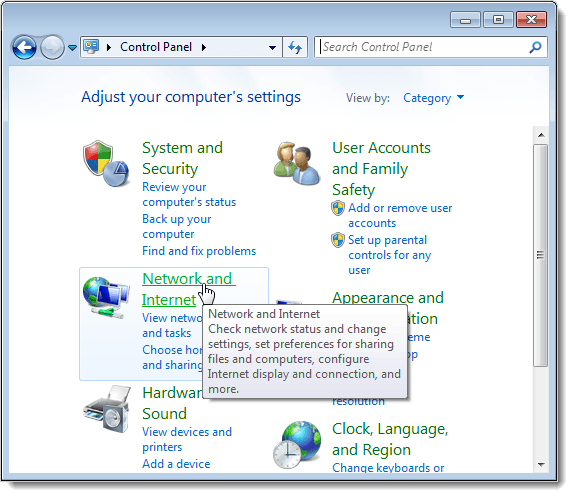
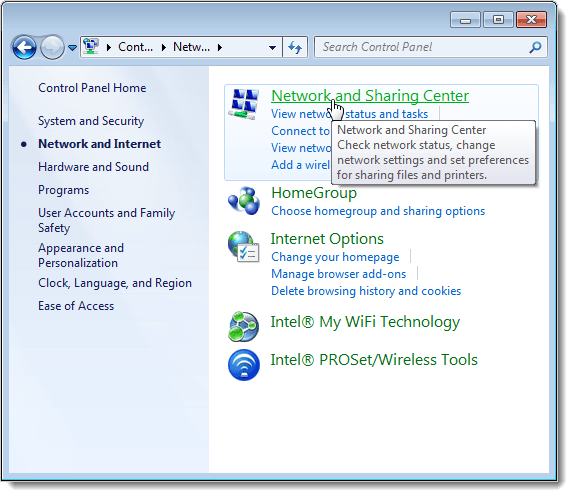
Pokud jste vybrali Malé ikony ) jako zobrazení ovládacího panelu jsou k dispozici všechny dostupné položky na ovládacím panelu. Klepněte na Centrum sítí a sdílení.
![]()
V centru sítě a sdílení klepněte na odkaz Spravovat bezdrátové sítě v levém podokně.
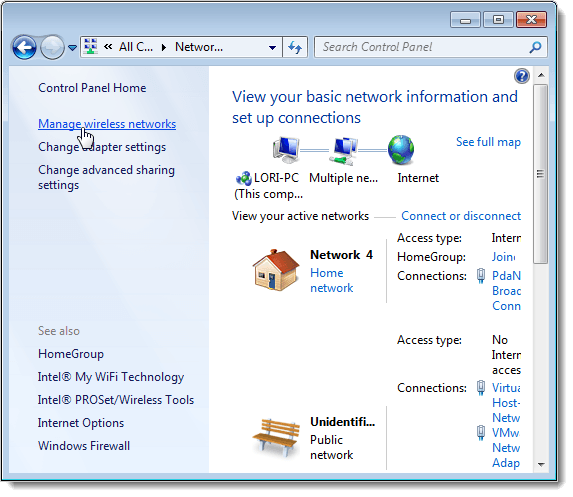
Bezdrátové sítě jsou uvedeny v části Správa bezdrátových sítí, které používají okno. Klepněte pravým tlačítkem myši na bezdrátovou síť, pro kterou chcete zobrazit klíč zabezpečení sítě, a z místní nabídky vyberte Vlastnosti.
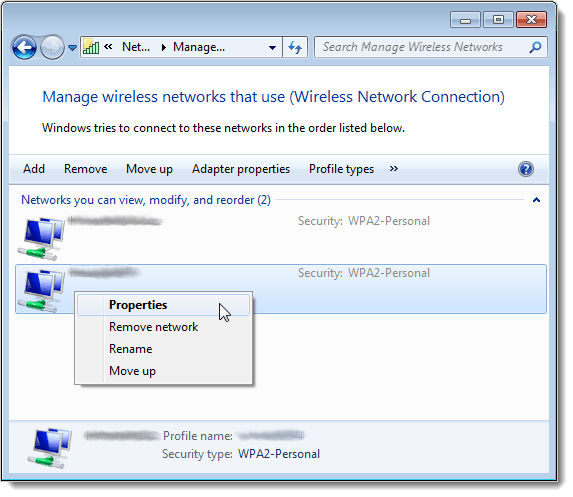
Zobrazí se dialogové okno Vlastnosti bezdrátové sítě pro vybranou síť. Ve výchozím nastavení je klíč v poli Úpravy zabezpečení sítě zobrazen jako tečky spíše než prostý text. Chcete-li zobrazit klíč zabezpečení sítě, zaškrtněte políčko Zobrazit znaky, takže v poli je zaškrtnuto.
POZNÁMKA: Chcete-li chránit zabezpečení vaší sítě, jakmile použijete bezpečnostní klíč, zaškrtněte políčko Zobrazit znaky, takže v poli není zaškrtávací políčko a bezpečnostní klíč se znovu zobrazí jako tečky.
Klepnutím na tlačítko OK zavřete dialogové okno
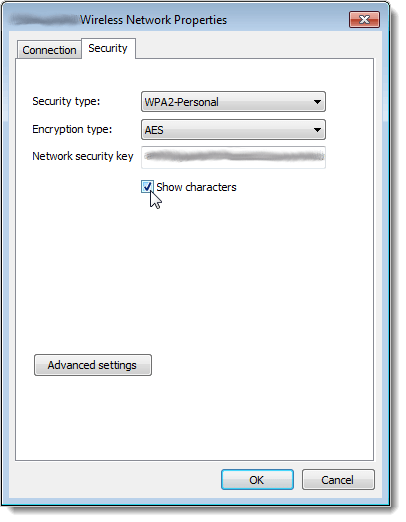
Opět si buďte velmi opatrní, kde si můžete prohlédnout bezpečnostní klíč sítě v prostém textu, abyste mohli chránit síť. Použijte tento postup pouze v případě, že skutečně potřebujete. Používáte-li systém Windows 8 nebo Windows 10, proces je trochu jiný. Přečtěte si můj příspěvek o tom, jak zobrazte uložené heslo WiFi v systému Windows 10. Užijte si!